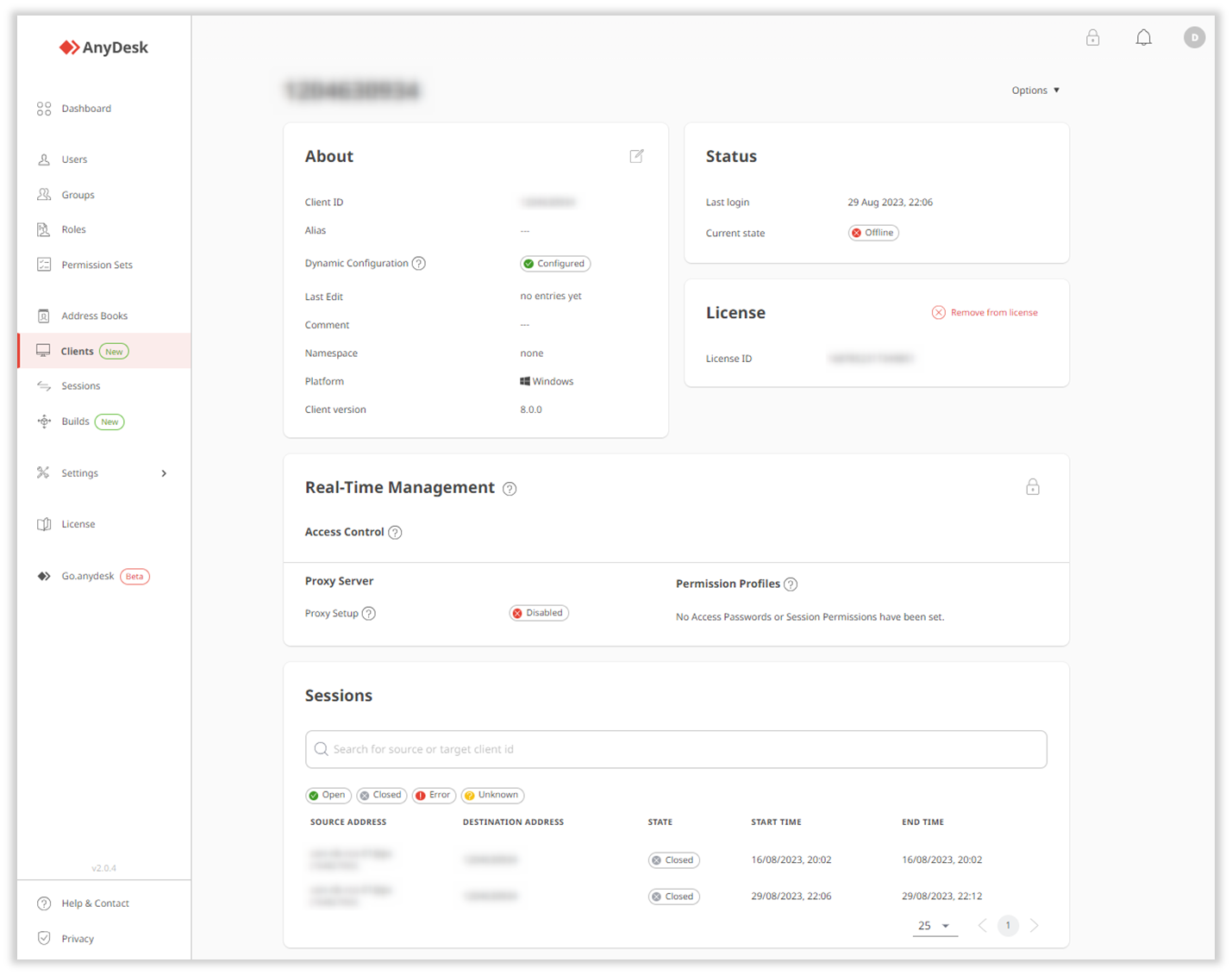Licencia: Solo, Estándar, Avanzado, Ultimate-Cloud
Un cliente es una aplicación de AnyDesk instalada en su dispositivo. Dentro de la consola de administración my.anydesk II , puede ver, filtrar y administrar los clientes que están vinculados a su licencia.
Visión general
Puede ver todos los clientes vinculados a su licencia en la pestaña Clientes . Un cliente de AnyDesk se vincula a la licencia mediante registering a license key en el cliente o instalando un custom client.
🦉 Para obtener más detalles sobre cómo administrar clientes en my.anydesk II, consulte this article.
Cada cliente muestra la siguiente información:
Dirección del cliente : la dirección única del cliente que se utiliza para crear una conexión.
Sistema operativo y versión : el sistema operativo en el que está instalado el cliente y el número de versión de AnyDesk.
Estado : el estado del cliente, ya sea en línea o fuera de línea.
Espacio de nombres : muestra el espacio de nombres personalizado, si se agrega.
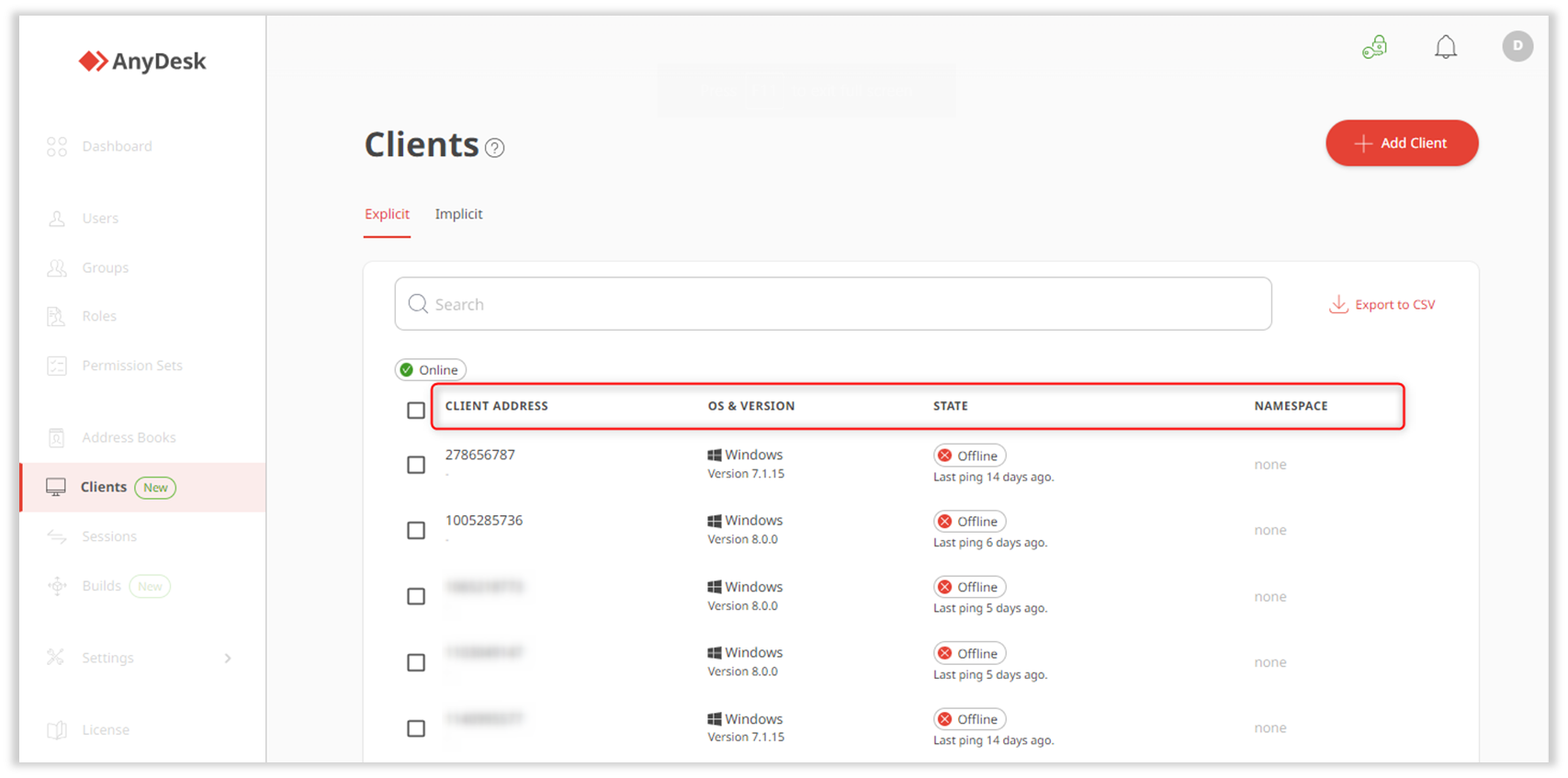
Datos del cliente
Para ver los detalles de un cliente, vaya a la pestaña Clientes y seleccione un cliente específico de la lista. La página de detalles del cliente incluye lo siguiente:
Acerca de : muestra la dirección del cliente (ID y alias), si la configuración dinámica está habilitada, el espacio de nombres personalizado (si lo hay), el sistema operativo, la versión de AnyDesk y el nombre del cliente.
Estado : muestra la fecha de la última actividad y el estado actual: en línea o sin conexión.
Licencia : muestra el ID de licencia.
Gestión en tiempo real : enumera la configuración que se puede ajustar en tiempo real para el cliente seleccionado. Para administrar la configuración en tiempo real, primero debe activate Central Management.
💡 Para aplicar cambios de configuración en tiempo real en todos los clientes desde una compilación personalizada, consulte Manage custom clients.
Sesiones : muestra una lista de sesiones recientes realizadas con el cliente.